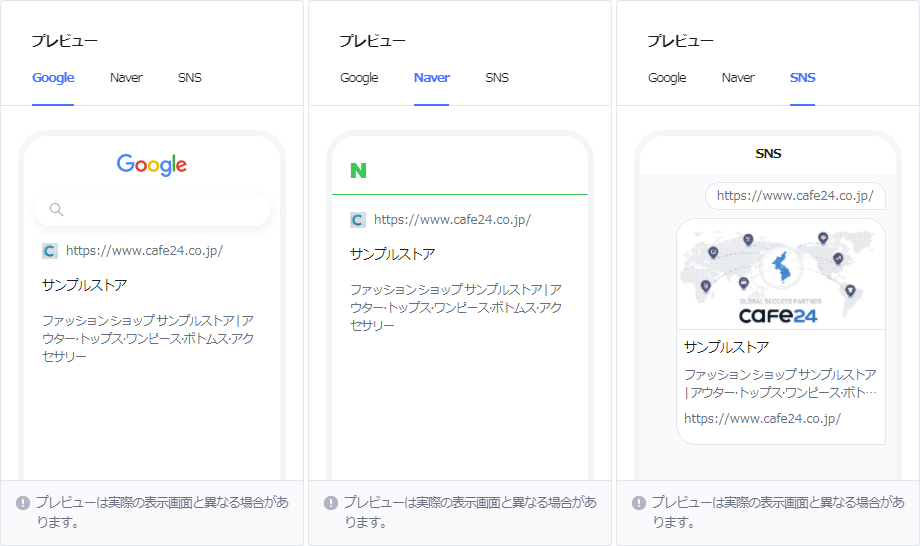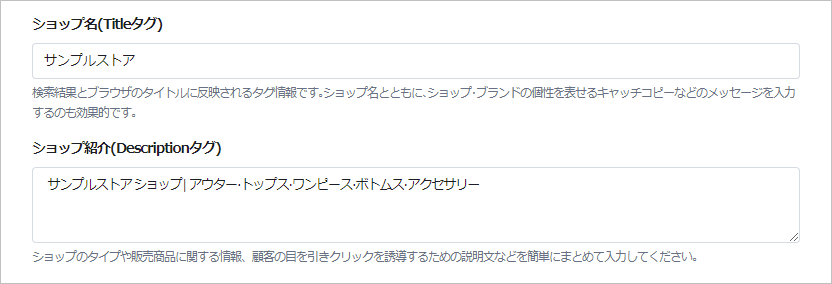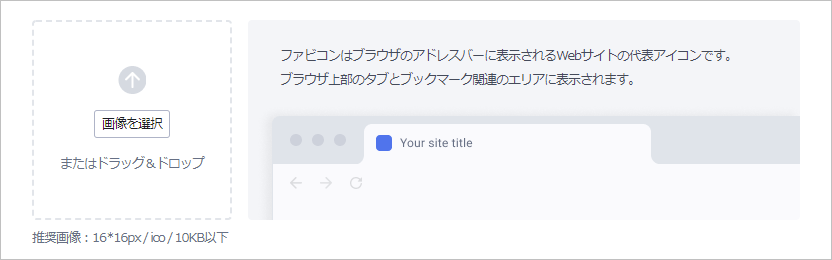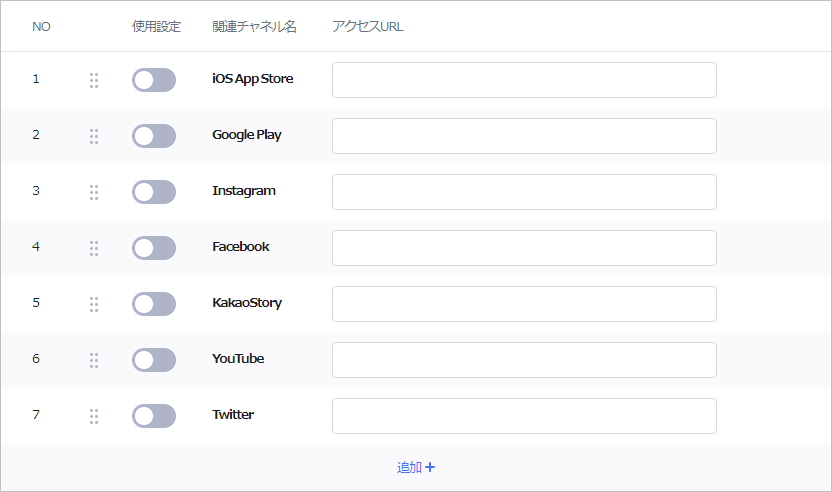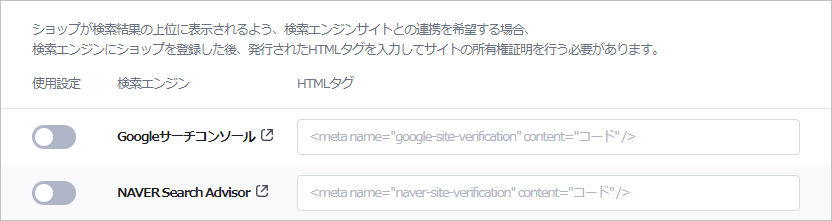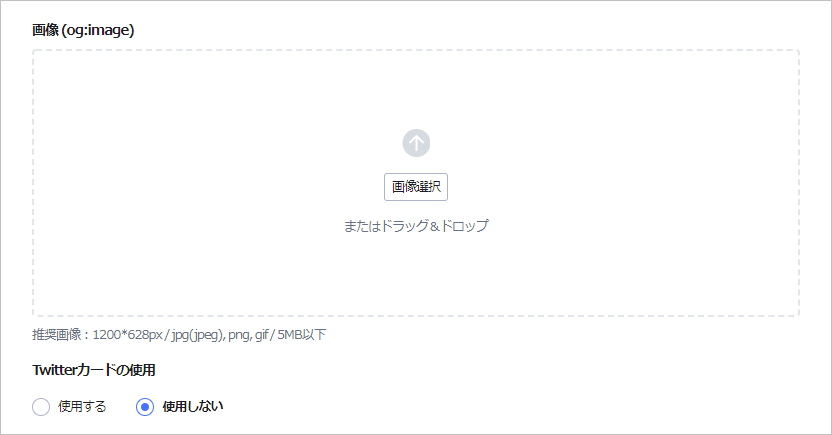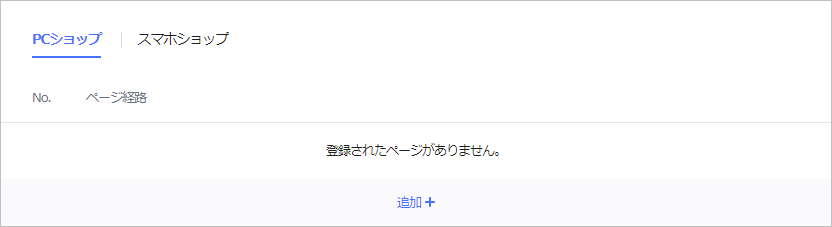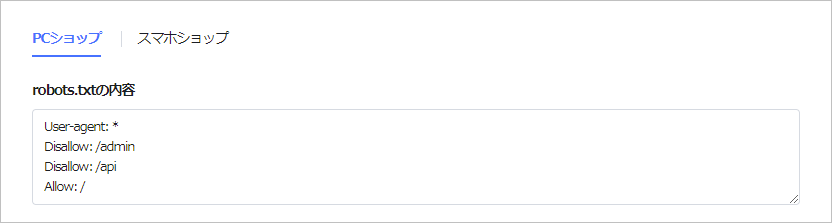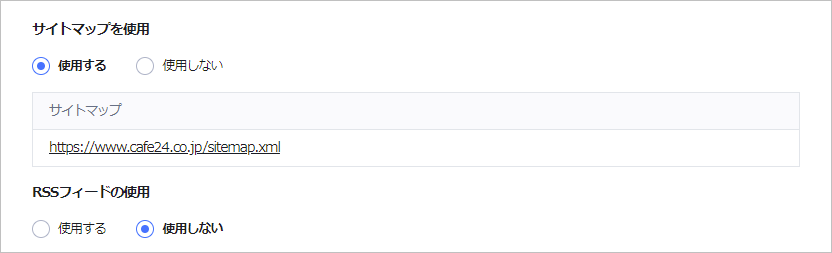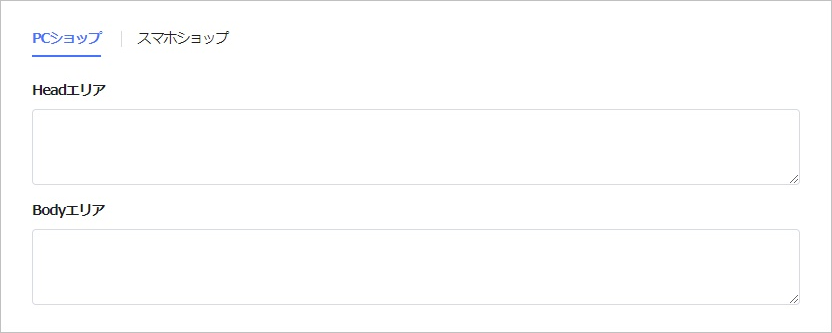検索エンジン最適化(SEO)
検索エンジン最適化(SEO)とは?
基本設定
- 検索エンジンが理解しやすいような形でサイトを制作、検索結果の上位にサイトを表示させ流入数が増えるようにする作業を検索エンジン最適化(SEO)といいます。
- HTMLソースコードにメタタグを適切に利用してコンテンツを作成したり、内部・外部リンクやサイトマップなどのユーザー導線を改善する一連の作業も含まれます。
- 初期設定は、ショップに適した形でシステムから自動で行われます。また、ソースコードを編集する必要がなく、管理画面から手軽に変更できます。
- 自然に読み取れて、ページのテーマを有効かつ正確に伝えることのできるテキストを利用する
- メインページまたは商品ページなど、コンテンツの特性に基づいてショップ内の各ページごとに適したメタタグを利用する
- ショップのコンテンツやタグを作成する際には、最も重要でオリジナリティのある情報を最初の部分に位置させる
- モバイルで使用しやすいサイトを制作するとともに、レスポンシブ型ではないモバイルページには、モバイル端末に適したコンテンツを利用して最適化を図る
- ショップの商品やページの外部サイトへの表示頻度を増やして新規流入数を確保するため、ブログやSNSなどを並行して運営する
- 単純なキーワードの繰り返し、無意味なキーワードの羅列、同一コンテンツのコピー&ペースト
- サイトのコンテンツと関係のないキーワードを利用する
- 過度なキーワードとメタタグ、スパムメッセージとみなされるほどの長文テキストを利用する
- 肉眼での確認が難しいほど小さいサイズのテキストを利用するか、主要テキストを画像または動画の形で提供する
- SEO設定は保存すると同時にショップのソースコードに適用されますが、検索エンジンやSNSに収集され、サービスに反映されるまでは最長2週間程度かかることがあります。
- 検索エンジンに反映されない場合、または検索結果にすでに表示されたページの削除を希望する場合は、当該する検索エンジンのカスタマーサポート窓口に問い合わせる必要があります。
- GoogleサーチコンソールやNAVER Search Advisorなど、各検索エンジンのカスタマイズサービスを利用することもおすすめします。
- 基本設定からは、GoogleやNAVERなどの検索エンジンやSNSに表示されるショップ情報のプレビューが提供されます。
- 検索エンジンやSNS、デスクトップ/タブレット/モバイルなどのアクセス端末によってはプレビューと実際の表示が異なることがあります。
共通ページのSEOタグ
- 検索結果のタイトルや説明に表示されるショップ共通のSEOタグを設定します。
- 設定内容の変更はプレビュー(Google/NAVER/SNS)機能を利用してリアルタイムで確認することができます。
- 共通ページのSEOタグ設定はメイン・利用案内・会員登録ページなどで利用できます。
- 以下のSEOタグは、共通ページのSEOタグより優先的に適用されます。
- 1) 商品カテゴリ・商品詳細・掲示板ページのシステム自動設定SEOタグまたは該当する設定画面の個別設定SEOタグ
- 2) 個別ページのSEOタグ
ショップ名(Titleタグ)
- ショップ名など、ショップを代表する重要なメッセージを入力することをおすすめします。
- 検索において一番の影響力を持ち、検索結果を通して最初に顧客に表示されるタグであるため、慎重に作成する必要があります。
- ショップのタイプや商品カテゴリなど、情報を含みながらも顧客の興味をそそる説明を簡単に入力します。
ファビコン
- ファビコンとはお気に入り(favorites)+アイコン(icon)の合成語で、ブラウザーのタイトルとアドレスバーの左端に表示される、サイトを代表する小さなアイコンを意味します。
- 設定内容の変更はプレビュー(Google/NAVER)機能を利用してリアルタイムで確認することができます。
- ショップを代表する画像で、設定すると検索結果の完成度が向上されます。
NAVER関連チャネル
- NAVER検索結果の下部に表示される関連チャネルのショートカットリンクを設定することができます。
- 設定内容の変更はプレビュー(NAVER)機能を利用してリアルタイムで確認することができます。
- 関連チャネルの表示順はマウスをドラッグして調整することができます。
- ショップへの流入経路が多様であるほどアクセス数の増加に効果的です。
- NAVERが対応している関連チャネルのドメインであり、正確な情報を入力した場合にのみNAVERの表示基準をパスできます。
検索エンジンサービス連携
- 検索エンジンから提供される検索品質高度化サービスを利用すると、ショップの検索トラフィックや実績などのレポートに基づいてさらに検索されやすいサイトにすることができます。
- 検索エンジンサービスから提供されるHTMLタグをコピーして入力すると、ショップのメイン(トップ)ページにある<Head>タグに適用され、サイトの所有権が確認できるようになります。
- サービスの詳細は検索エンジンサービスのサイトをご確認ください。
SNSシェア画像
- SNSでショップページをシェアする際に表示される、ショップを代表する画像です。
画像(og:image)
- 共通ページSEOタグのTitle、Descriptionの設定値と共にSNSでページをシェアする際に表示される画像を設定します。
- 設定内容の変更はプレビュー(SNS)機能を利用してリアルタイムで確認することができます。
- ショップの商品詳細ページでは、商品に登録された画像がSNSシェア画像より優先的に適用されます。
- [商品の詳細画像 → 商品のリスト画像 → 商品の縮小画像 → 商品の小リスト画像→ SNSシェア画像]
- Twitter専用のメタタグを追加することができます。追加されたメタタグはSummaryタイプのTwitterカードとして適用されます。
個別ページのSEOタグ
- 特定のページに対して個別にSEOタグを設定することができます。
- 商品カテゴリ・商品詳細・掲示板ページの場合、システムによって自動設定されるかそれぞれの設定画面から個別設定されるため、「個別ページのSEOタグ」で追加することができません。
- 個別ページのSEOタグは共通ページのSEOタグより優先的に提供されます。
検索ロボットのアクセス制限
- robots.txtファイルは、検索ロボットがショップのページを収集することを許可または制限する標準規約です。
- ショップの管理画面(admin)とAPIを除く他のショップページを検索エンジンのロボットが収集できるよう、robots.txtの内容が基本提供されます。
- robots.txtの内容を修正し、特定の検索エンジンロボットのアクセスを遮断するかサイト内の特定ページへのアクセスをブロックすることにより、セキュリティをさらに強化することができます。
存在しないページのリンク
- ショップの顧客または検索エンジンがサイトの状況を把握できるよう、存在しないショップアドレスにアクセスした場合に表示されるページを設定します。
- 404エラーページに移動:ショップの正確な状況を把握できる404ページ(存在しないページ)にアクセスされます。
- 入力したURLに移動:/を設定した場合はショップのメイン(トップ)ページに、間違ったURLを設定した場合は404エラーページにアクセスされます。
- 検索エンジンに正確な状況を伝えることはできませんが、顧客の離脱を減らすことはできます。
サイトマップおよびRSSフィード
- サイトマップとは、サイト内のすべてのページのURL一覧を盛り込んだファイルを意味します。
- RSSフィードは、サイトの最新コンテンツを本文まで含め継続的に更新するフィアルです。
- 検索ロボットは、サイトマップのURLとRSSフィードの最新コンテンツを利用し、サイトをより有効に収集することができます。
- サイトマップファイルとRSSフィードファイルの経路をコピーしてGoogleサーチコンソールやNAVER Search Advisorなどの検索エンジンサービスで利用することができます。
サイトマップの使用
- 「使用する」に設定すると、サイトマップファイルが1日以内に作成されます。
- サイトマップはショップで表示・販売されるすべての商品で構成されます。
- サイトマップを正常に作成するには、まず商品を「表示する/販売する」に設定後、サイトマップを「使用する」に設定する必要があります。
- 商品の追加または削除が行われる場合、該当する商品詳細ページのURLがサイトマップに更新されます。(毎日更新)
RSSフィードの使用
- 「使用する」に設定すると、RSSフィードが直ちに作成されます。
- RSSフィードはショップのメインページに表示されるメインカテゴリの商品で構成されます。
- メインカテゴリおよび商品は、[商品>商品入替え>メインページ商品の入替え]で設定できます。
- 該当するメインカテゴリに表示中の商品がない場合や、会員認証(または本人認証)後にショップを利用できる仕様のイントロ画面を使用している場合は、RSSフィードを利用することができません。
コードの直接入力
- ショップのすべてのHTMLページに直接入力したコードを追加することができます。
Headエリア
- 入力されたコードは<Head>タグ内で下部に追加されますが、他のすべてのSEOのメタタグよりも上部に位置して優先的に適用されるため、慎重に入力する必要があります。
Bodyエリア
- 入力されたコードは<Body>タグの下部に追加されます。
自動設定
- ショップのページに合わせてシステムによる自動設定が行われるように改善された項目です。
- 次の主要ページに自動設定されたSEOタグは、それぞれの設定画面から個別で変更することもできます。
- 1) [商品>カテゴリ設定>カテゴリ設定:検索エンジン最適化(SEO)]
- 2) [商品>商品登録>通常登録/修正:検索エンジン最適化(SEO)]
- 3) [掲示板>掲示板管理>掲示板の登録/修正:検索エンジン最適化(SEO)]
- メインページのSEOタグに加えて他の自動設定値を変更するには、コード直接入力で優先されるコードを入力するか、robots.txtの内容を変更して制御できます。
- 2022年3月以前に作成された越境ECショップの場合、従来の設定が維持されます。(直接設定も可能)
- システムによって自動設定されるSEOタグの値は以下の通りです。
共通ページのSEOタグ
- Author = ショップ名
- Keyword = ショップ名
商品カテゴリページのSEOタグ
- Title = 大カテゴリ名 - 現在のカテゴリ名 - ショップ名
- Description = 現在のカテゴリ名
- Author = ショップ名
- Keyword = 現在のカテゴリ名、ショップ名、大カテゴリ名
- Title = 商品名 - ショップ名
- Description = 商品簡略説明
- Author = ショップ名
- Keyword = 商品名、商品キーワード、ショップ名、現在のカテゴリ名
- Title = 投稿タイトル - 掲示板名(タイトル) - ショップ名
- Description = (掲示板の)案内コメント
- Author = ショップ名
- Keyword = 掲示板名
オープングラフタグ
- og:site_name = ショップ名
- og:title, og:description = 共通/商品カテゴリ/商品詳細/掲示板ページのtitle、descriptionタグ値と同じ
商品画像のAltテキスト
- img alt=商品名
Canonical URL
- link rel="canonical"
SEOタグ使用設定
- SEOタグ使用設定 = 使用する
- HTMLタグの優先順位設定 = HTMLタグを使用しない